Defina o Outlook 2010 como Abrir na caixa de entrada
Você pode fazer muitas alterações na maneira como o Microsoft Outlook 2010 funciona, e muitas delas podem ser feitas automaticamente. Uma dessas alterações que você pode aplicar é a pasta na qual o Outlook 2010 é aberto por padrão. A configuração padrão é que o Outlook seja aberto na Caixa de Entrada, mas, se você alterou essa configuração anteriormente, intencionalmente ou não, pode ter problemas para descobrir como restaurá-la. Se você deseja definir o Outlook 2010 para abrir na Caixa de Entrada, o que permite ver as mensagens que chegaram desde a última vez que você abriu o programa, você pode modificar a configuração em um dos menus de opções do Outlook.
Como abrir o Outlook 2010 na caixa de entrada ao iniciar
Eu experimentei abrir o Outlook 2010 para várias opções de pastas diferentes, porque você pode definir praticamente qualquer pasta do Outlook como a padrão na qual o programa é aberto, mas eu sempre volto à Caixa de Entrada. Isso faz mais sentido. Você pode seguir o tutorial abaixo para restaurar a instalação do Outlook 2010 e abrir na sua Caixa de entrada.
Etapa 1: comece iniciando o Outlook 2010.
Etapa 2: Clique na guia Arquivo no canto superior esquerdo da janela e clique no botão Opções no canto inferior esquerdo da janela.

Etapa 3: Clique em Avançado na coluna no lado esquerdo da janela Opções do Outlook .
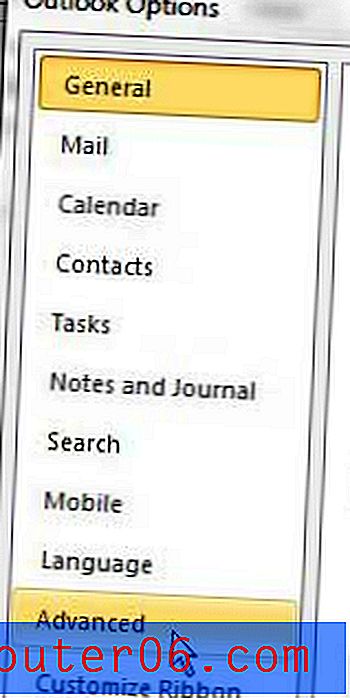
Etapa 4: clique no botão Procurar à direita da pasta padrão atualmente selecionada na seção Iniciar e Sair do Outlook da janela.
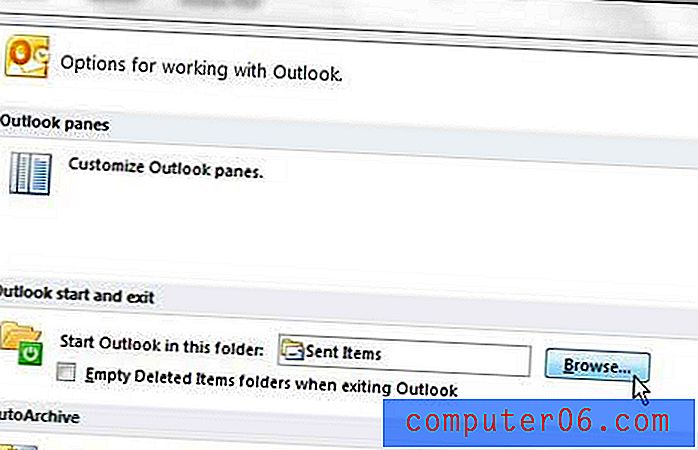
Etapa 5: Clique em Caixa de entrada e clique em OK .
Etapa 6: clique no botão OK na parte inferior da janela Opções do Outlook para fechar o menu e aplicar suas configurações. Na próxima vez que você iniciar o Outlook 2010, ele será aberto na sua Caixa de entrada. Se você decidir que não gosta dessa alteração, sempre poderá retornar a esse menu a qualquer momento e escolher outra pasta padrão.



